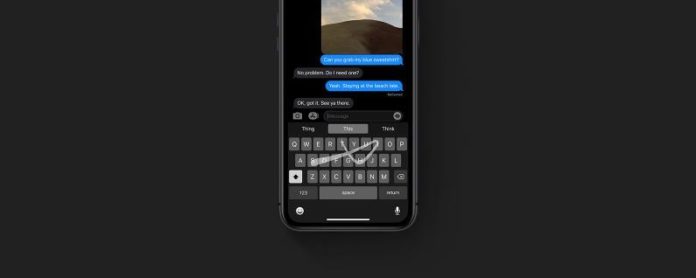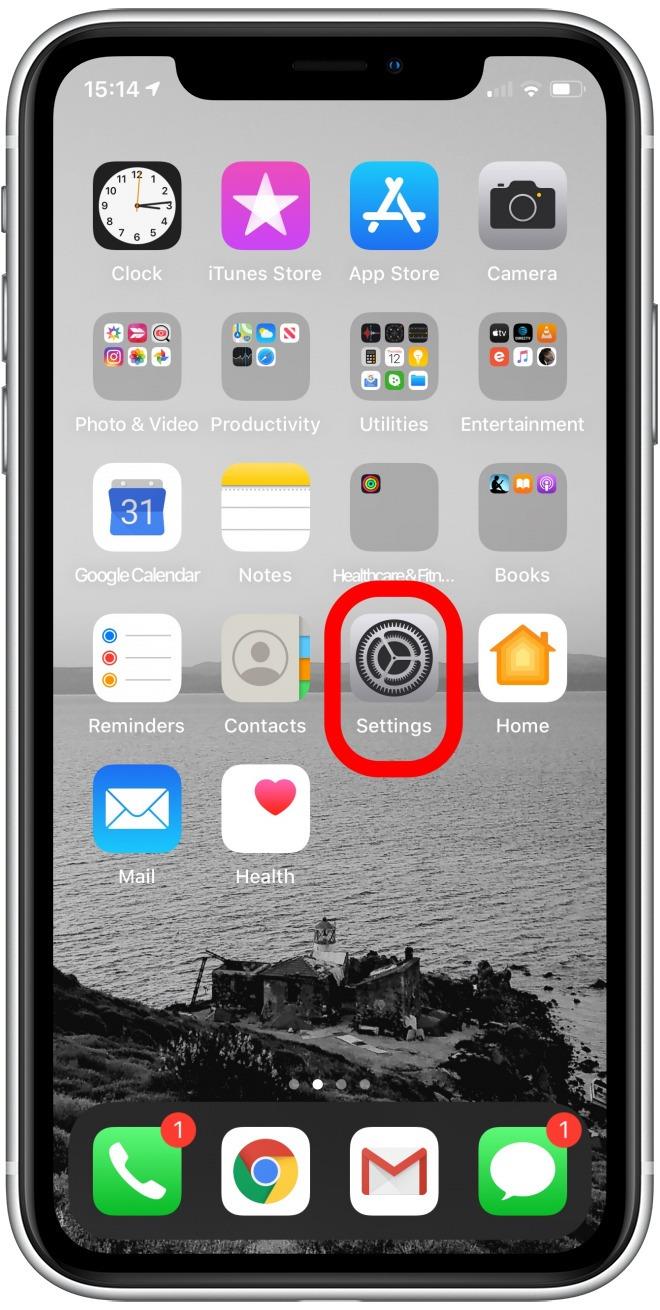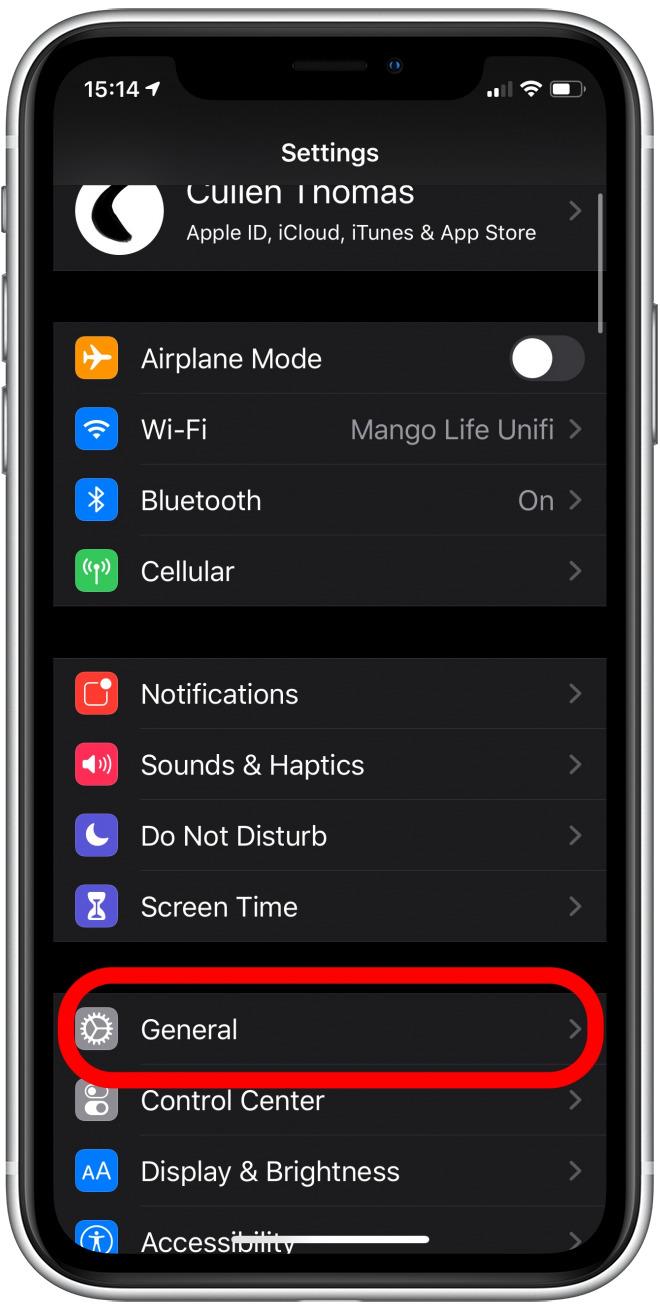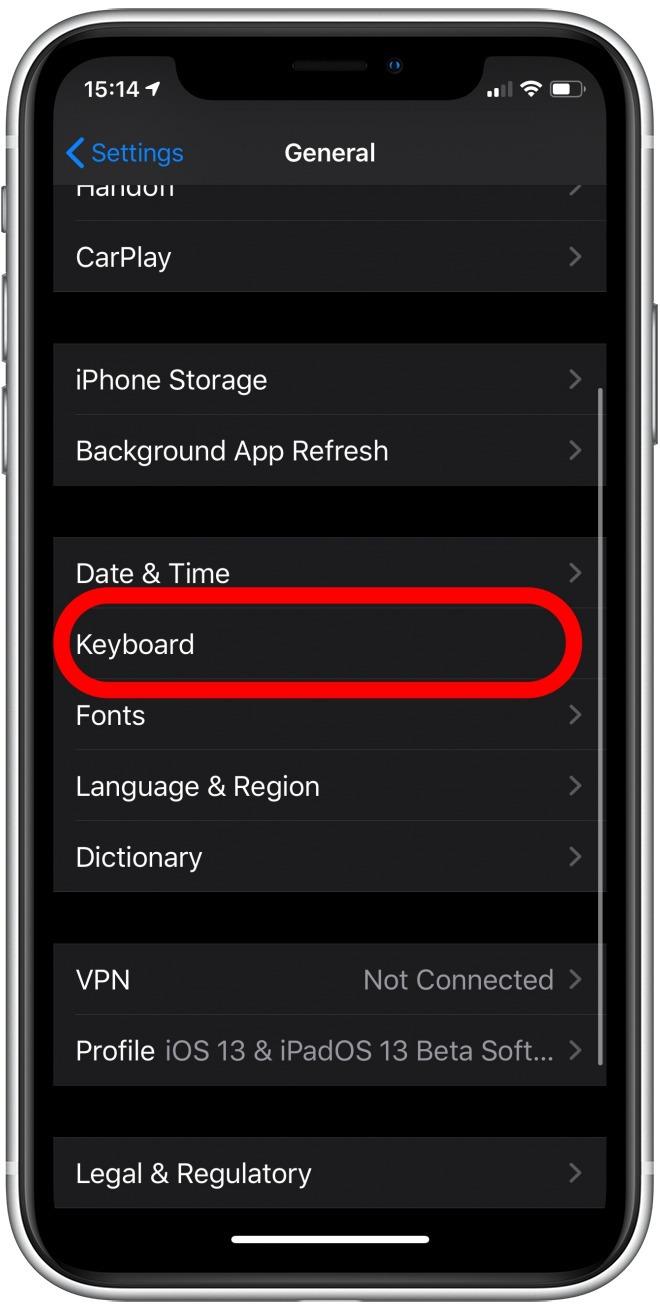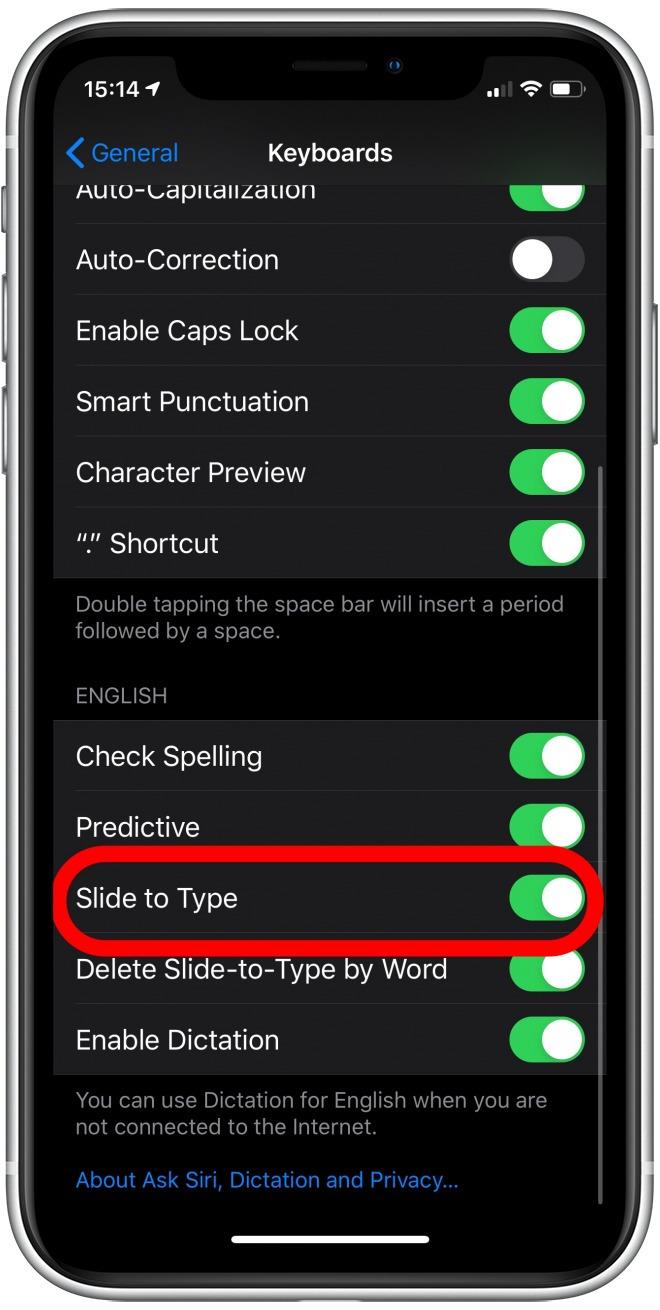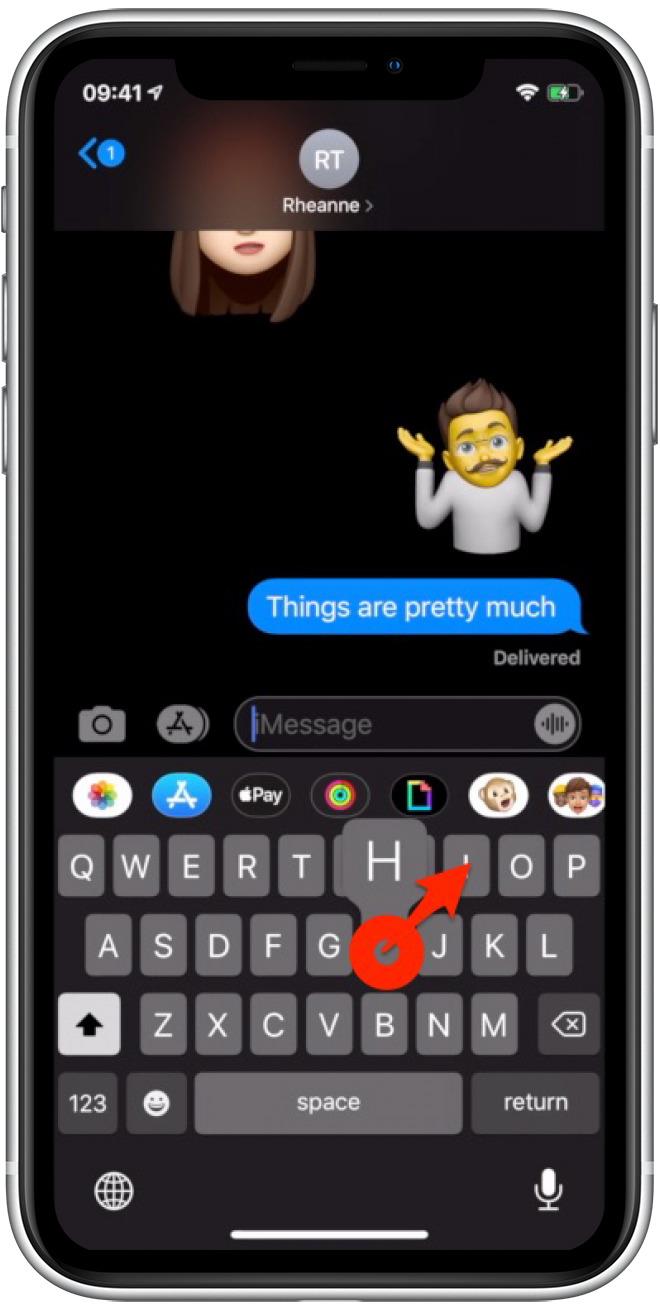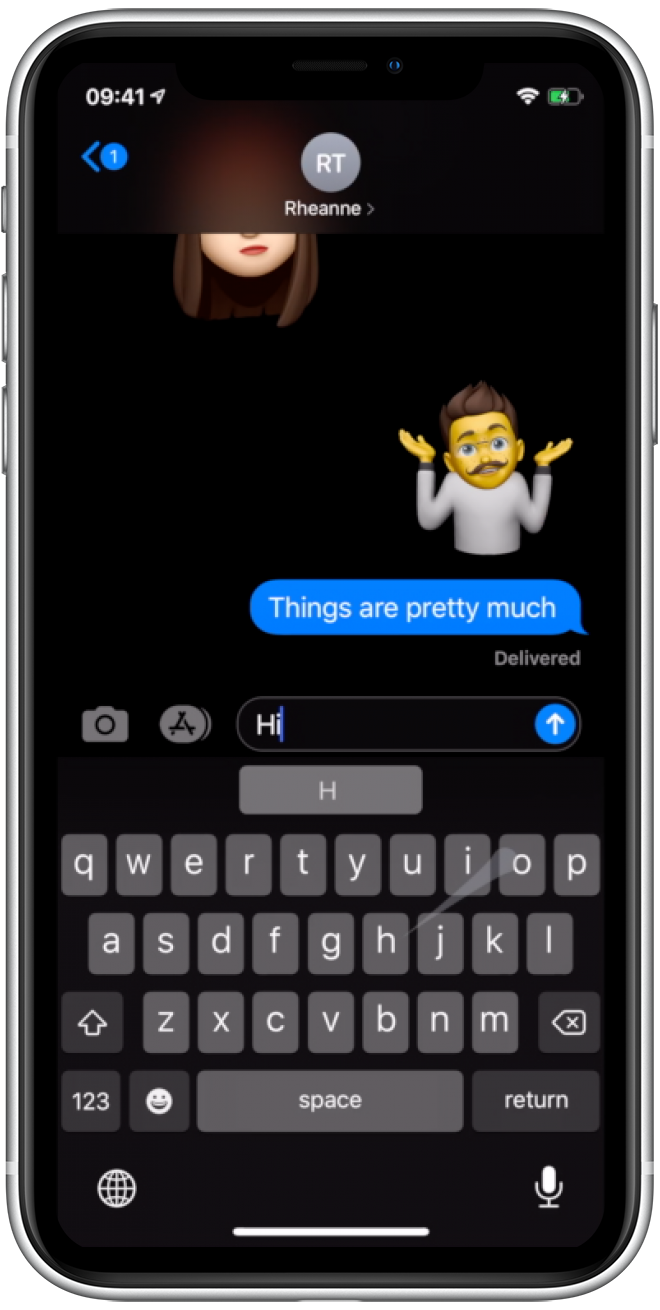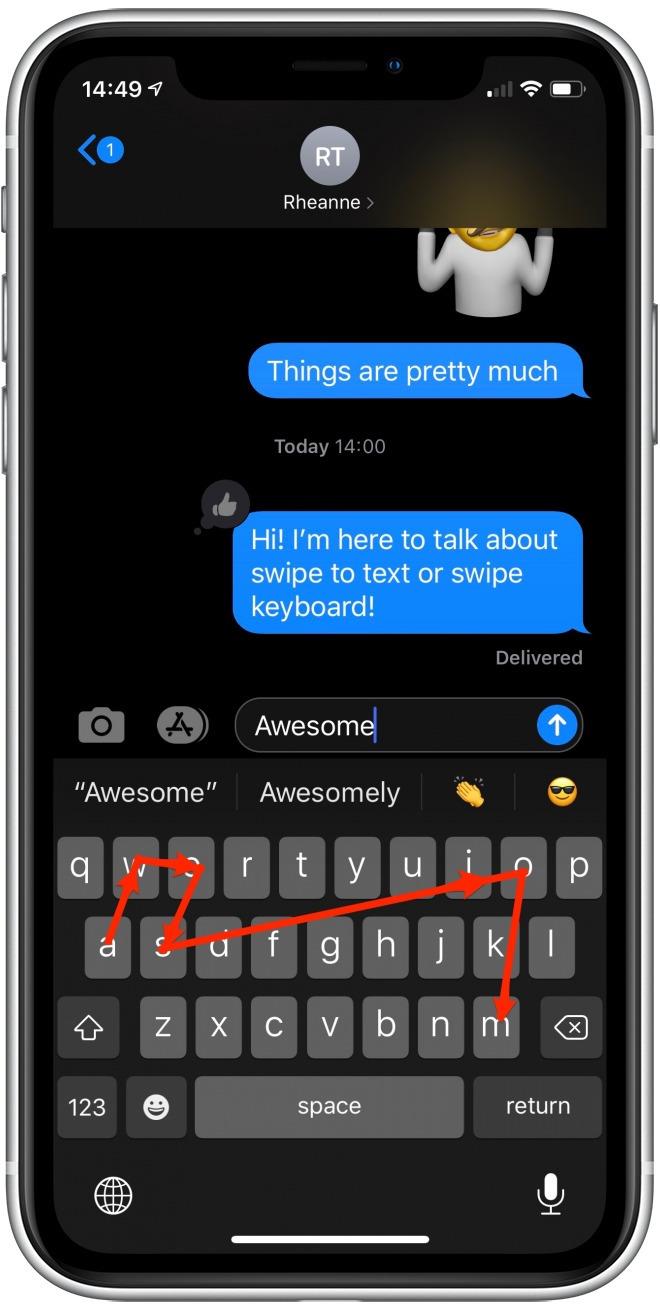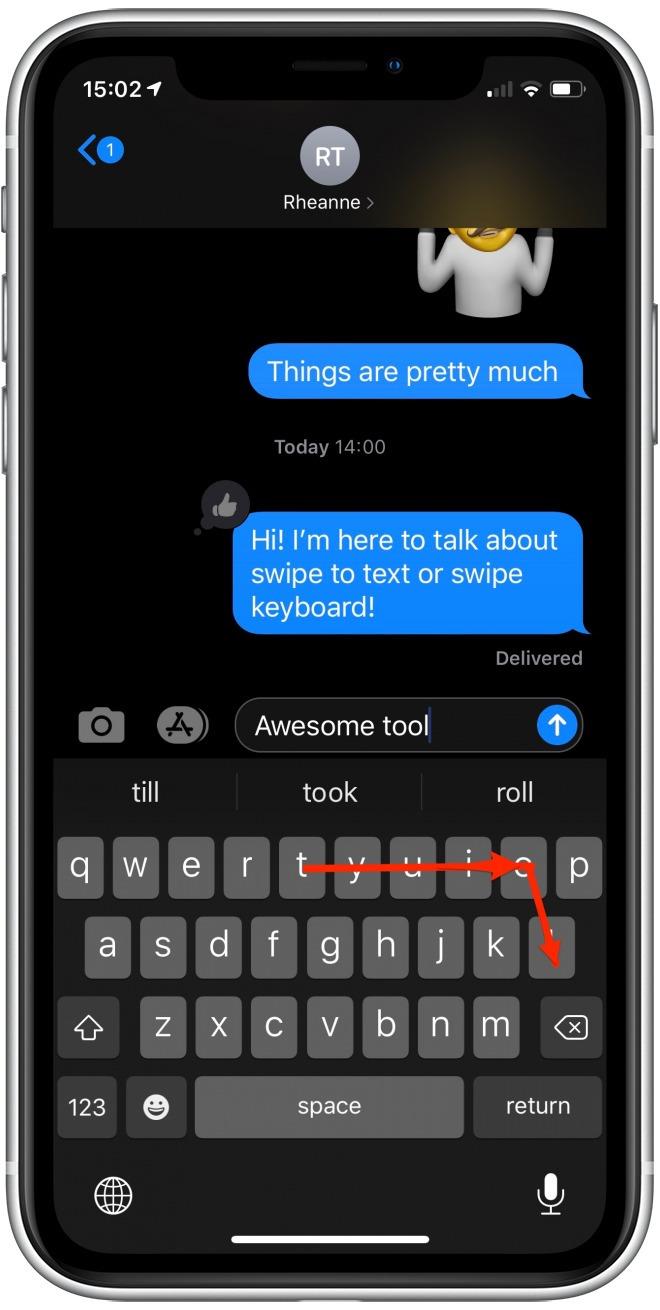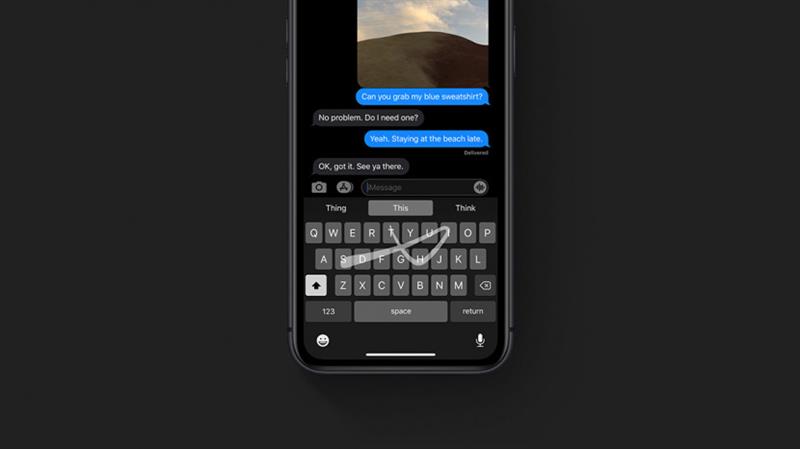
Skyv til Type, eller QuickPath-tastaturet, er endelig kommet på iPhone med iOS 13! Med QuickPath-tastaturet kan du komponere ord ved å sveipe fra bokstav til bokstav uten å løfte fingeren fra det virtuelle tastaturet, og telefonen spår hvilket ord du vil ved å legge merke til når du nøler eller endrer veibeskrivelse. Du kan også bytte frem og tilbake mellom å sveipe og tappe for å skrive, slik du foretrekker. Da jeg først hørte om denne funksjonen, tenkte jeg ikke så mye på den, men det ble raskt min gå til metode for å skrive på telefonen min, og med all tekst og meldinger vi gjør i disse dager, er det en stor sak. Jeg fant ut at jeg kunne komponere meldinger med en hånd, med økt hastighet og nøyaktighet. La oss komme i gang.
Slik sveiper du tekst på iPhone
- Slide to Type skal være på som standard i iOS 13, men la oss sørge for. Åpen innstillinger.
- Åpen Generell.


- Bla ned til Tastatur.
- Forsikre Slide to Type er slått på.


- Slide to Type fungerer med det vanlige iOS-tastaturet, slik at du kan bruke det hvor som helst du vanligvis skriver, for eksempel e-post, notater eller meldinger. Bare begynn en ny komposisjon. Jeg skal demonstrere i meldinger, av komponere et svar til en meldingstråd.
- Forsikre deg om at markøren er på stedet du vil skrive, og start ordet ditt ved berører den første bokstaven i ordet på tastaturet.
- Sveip til neste bokstav i farten, og til den neste, uten å fjerne fingeren fra overflaten. For eksempel vil ordet ”hei” bli sveipet fra ”H” og deretter flytte til ”jeg”.


- Løft fingeren når du kommer til den siste bokstaven i ordet, eller når den prediktive teksten øverst på tastaturet har nullet inn ordet du ønsker.
- Tastaturet legger automatisk til et mellomrom etter hvert ord, slik at du ikke trenger å trykke på mellomromstasten.
- For ord med dobbelt bokstav som ”verktøy”, hopp over den andre iterasjonen av den gjentatte bokstaven, og sveip i dette tilfellet fra T til O til L.


- Hvis ordet kom galt ut, sjekk den prediktive teksten på toppen av tastaturet og trykk på den du mente.
Og det er det! Slide to Type er enkel å bruke, rask og nøyaktig. Lykkelig sveiping!